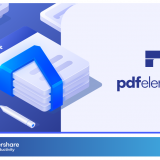- ノートパソコンで必要な周辺機器・アクセサリって何かあるの?
- 持っておくと作業が効率的になるものってあるの?
ノートパソコンは、本体+モニター+トラックパッド+キーボードが全て一緒になっているので、デスクトップPCとは違い、何も持っていなくても操作はできます。
しかし、より便利に快適にノートパソコンを使うために、揃えておくべき周辺機器がいくつかあるので紹介していきます。
私は、パソコン歴20年ほどで小学生の頃から使っており、ここ6年ぐらいはノートパソコンをメインに使っています。
色々な周辺機器やアクセサリを使ってきましたが、その中でも、作業の効率面やノートPCの持ち運びなどの観点からおすすめのものを解説します。
ノートパソコンの選び方(性能/用途/画面サイズ/価格/重量など)やよくある質問も解説しているので参考にして下さい。
≫ 関連記事:ノートパソコンの選び方・よくある疑問を徹底解説
目次
ノートPCの作業の効率化のために必須な周辺機器・アクセサリ
ノートパソコン用で作業をする上で、効率化・生産性を意識するなら絶対に持っておいた方が良い必須の周辺機器・アクセサリです。
トラックパッドや小さい画面ではやや作業しづらいので、そのあたりを補完するものがメインとなります。
全部あった方が良いのですが、一応優先度が高い順に紹介しています。
小型のBluetoothマウス

ノートパソコンにはトラックパッドがあるので、カーソル操作はできます。
しかし、長時間作業する場合は指が疲れてきますし、細かい作業をする場合はカーソル移動の精度が高いので、マウスの方が利便性が高いです。
その上で、ノートパソコンで使うマウスを選ぶ基準をあげると次の通りです。
- USBポートを使わないようにBluetooth接続できるマウス
- 持ち運び易い小型のマウス
ノートパソコンは、デスクトップと比べてUSBポートが少なく、色々なノートパソコンを実機レビューしてきましたが、大体2~4個程度が多いです。
突発的にUSBメモリなどでポートを使う時があるので、その時のためにできるだけUSBポートを開けておいた方が良いというところで、Bluetooth接続ができるマウスが良いです。
その上で、持ち運びしやすいBluetooth接続できるマウスでおすすめなのが『ELECOM EX-Gシリーズ M-XGS10BBBU』です。
約2,500円の割りに、手のフィット感、グリップ感が強く、使い易いマウスですね。
このマウスは、2台のPCに接続でき、ホイールの下にあるスイッチで接続先を切り替えることができるので、PCを2台使っている方にはおすすめです。
同じエレコムのEX-Gシリーズのマウスで、この機能が付いていないバージョンを探したのですが、USBレシーバーの無線接続タイプであったり、在庫切れでなかったです。
作業の効率化のための外部モニター

ノートパソコンは、14, 15.6インチが主流ですが、その画面サイズだとデスクトップPCに比べると作業領域は小さく、作業しづらい場面が出てきます。
ブラウザや動画視聴であれば問題ないですが、エクセルやプログラミングなど細かい情報を見る時には、大きいモニターの方が作業のし易さは格段に上がります。
そこで、21~23インチ程度の外部モニターを使って、デュアルモニタにして、作業領域を拡張します。
デュアルモニタがどのくらい効率的になるか複数の研究論文や実体験を元に解説しているので参考にして下さい。
≫ 関連記事:効率、生産性ってデュアルモニタで上がるのという話【論文・実体験】
 ケンさん
ケンさん
ゲームをする方であればリフレッシュレート、イラストや動画編集で色にこだわる方は色域などがモニターを選ぶ基準になってくると思います。
ですが、それ以外の用途であれば、有名メーカーの安いのでOKと思っています。
とりあえず、ディアルモニタであれば作業効率が格段に上がるので、安くても持ってることが大事です。
その上でおすすめなのは、23インチモニター『ASUS VZ239HR』ですね。
21インチ以下は今では少ないと思いますが単純に小さいですし、27インチ以上になると端から端までの目線移動が大変であったり、首が疲れたりします。
※私が使っているASUSのモニターが販売停止しているので同シリーズ・同機能のモデルを紹介しています。
作業集中用のBluetoothイヤホン

音楽を聴いた方が作業に集中できるというタイプの方は、Bluetoothイヤホンがおすすめです。
スマホで聞くもよし、パソコンで聞くも良しです。
正直、イヤホンの音質を細かく聞き分けれるほど耳が良いわけでも、こだわりがあるわけでもありませんので、その点はご了承ください。
ただ、今愛用しているAnker Soundcore Liberty Neo 2を使う以前にも、2つほど中華製のBluetoothイヤホンを使っていましたが確実にAnkerの方が良いですね。
音質が良くて重低音が効いています。
値段は、Anker Soundcoreが5,000円程度で、中華製が3,000~4,000円程度です。
私は、中華製Bluetoothイヤホンの安さに飛びついたわけですが、バッテリーの充電コネクタが壊れて充電できなくなったり、バッテリー消耗が激しくて1時間程度しか聞けなくなったりと不満点が多かったです。
あまりイヤホンにこだわりがない方からすると5,000円は高いと思うのですが、それでも良く分からない中華メーカーのBluetoothイヤホンを買うぐらいなら、圧倒的にAnker Soundcoreの方が良いです。
連続で4~5時間程度聞くことができるので、おすすめです。
数年前に買ったので、今は新型がでていますね。
ノートPCの持ち運びに必要なアクセサリ
ノートパソコンの最大のメリットは、コンパクトで持ち運びが容易ということです。
ですが、持ち運びの際に雑に扱ってしまうと故障の原因にもなります。
そこで、持ち運びに便利・安全なアクセサリを紹介します。
ノートPCの持ち運びに便利なリュック『Inateck CB1001-BU-JP』

15.6インチのノートPCが入るクッション性の高いポケットのあるリュックです。
ノートPCを持ち運ぶ上で重要なのは、きちんと衝撃から保護してくれるクッション性ですが、このリュックは抜群です。
大容量なので、普段使いやビジネスシーンだけでなく、旅行まで幅広い用途で使えます。
また、背中側や背負う部分にはメッシュ素材になっているので蒸れにくい設計です。
さらに、リュック自体に撥水加工がされているので、少々の雨なら中まで濡れる心配はありません。
少し格好は悪いですが、雨天用のカバーも付いているので激しい雨でも大丈夫です。
私は5年ぐらい使っていて破損なども無いので、かなり丈夫で気に入ってます。
≫ 関連記事:【Inateck 15.6インチリュック】高いクッション性と撥水加工付きのパソコンリュック
ノートPCの保護に便利なブリーフケース『Inateck LC1303-BU-JP』

13インチのノートPCが入るブリーフケースです。
これもクッション性が高く、持ち運ぶ際には重宝します。
私は、Surface Proを持っていく時に使っています。
そのままリュックに入れることで、確実に衝撃から守ることができますね。
マグネットによる開閉なので、出し入れが楽で気に入っています。
サイズは次の3通りです。
- 9.7~11インチ
- 12.3~13インチ
- 16インチ
これだけ揃っていれば、モバイルノートから15.6インチの普通サイズのノートPCなら入りますね。
また、ガジェットポーチも付いてきます。
ポケットが無いのでUSBメモリなど細々したものを入れるには使いづらいですが、マウスなどの大きなもの入れるには便利ですね。
≫ 関連記事:【Inateck ラップトップスリーブケース】撥水加工とクッション素材で持ち運びに安心
細々した周辺機器の持ち運びに便利なガジェットポーチ『サンワダイレクト 200-BAGIN006GY』

少し大きめのポケットがたくさん付いているガジェットポーチですね。
サイズ感としては、手のひらの一回りぐらい大きいぐらいです。
周辺機器を多めに持っている方におすすめですね。
収納力としては次のような感じです。
- 大きいメインの収納
- 小さめのメッシュのポケットが4つ
- チャックのついた大きめのポケットが1つ
ポケットが細かく分かれているので、USBメモリやマウス・キーボード用の電池、ケーブル類など細かいものも上手く収納することができます。
メインの収納は、マウスが2つ分ぐらいは入りますね。
≫ 関連記事:【ガジェットポーチレビュー】丁度良いサイズ感、収納力抜群のポーチ
容量拡張・バックアップのための外部ストレージ
容量の拡張やデータのバックアップ、パソコン間のデータの移動に便利なUSBメモリなどの外部ストレージです。
ノートパソコンの場合、デスクトップと違いストレージ容量が一杯になったからと言って、簡単に増設できるものではありません。
そこで、外部ストレージが役立ってくるという訳です。
衝撃にも強い外付けポータブルSSD『バッファロー SSD-PSM480U3-B/N』

コンパクトで衝撃にも強い外付けポータブルSSDです。
少し前まではポータブルHDDが主流でしたが、最近はSSDも増えてきています。
SSDは、HDDと比べて衝撃に強く、データ転送速度も速いのでおすすめですね。
動画などのデータ容量が大きいデータを扱う場合、データ転送速度が早い方が短時間で済みます。
なので、私はYouTubeの動画編集データをノートPC本体から容量の都合上、データを逃がすために使っています。
コンパクトなので持ち運びにも最適ですね。
データ速度の良いUSBメモリ『Transcend TS32GJF710S』

コンパクトなUSBメモリで、バックアップだったり、パソコン間のデータの移動だったりで使えます。
USBメモリは色んなメーカーがたくさんでていますが、その中でもメーカーはTranscendがおすすめ。
データ転送速度を次の4つで比較したところ、読み込み、書き込みでバランスよく速いのがTranscend TS32GJF710Sでした。
- シリコンパワー Jewel J06 SP032GBU
- シリコンパワー Blaze B02 SP032GBUF3B02V1K
- Transcend TS32GJF710S
- SanDisk 32GB USB 2.0
容量に関しては、どのくらいのデータを扱うかで決めましょう。
まとめ:無くても操作できるが効率面や持ち運びの安全面を考えると必須!
ノートパソコンは、トラックパッド、キーボードとモニターがあるので、何も周辺機器がなくても最低限操作することはできます。
ただ、もっと効率的に作業をしたい、安全にノートパソコンを持ち運びたいのであれば、用意しておいた方が良い周辺機器・アクセサリがいくつかありますね。
実際に使っていますが全然違うのでおすすめです。
 ケンさん
ケンさん
何か気になるものがあれば、ぜひ検討してみて下さい。
ノートPCの作業の効率化のために必須な周辺機器・アクセサリ
ノートPCの持ち運びに必要なアクセサリ
容量拡張・バックアップのための外部ストレージ
また、重複するものもあるのですが、ノートパソコン関係なく、他にもオススメしている周辺機器・アクセサリがあるので、参考にしてみて下さい。
長時間作業の集中力アップのためのノーズミントや飲み物の温度を長時間維持してくれる真空断熱タンブラーなど、少し幅を広げて紹介しています。
≫ 関連記事:PC歴約20年の私が使っているおすすめの周辺機器紹介
ノートパソコンの選び方(性能/用途/画面サイズ/価格/重量など)やよくある質問も解説しているので参考にして下さい。
≫ 関連記事:ノートパソコンの選び方・よくある疑問を徹底解説